Tự động tải và thêm tệp nhạc từ một thư mục vào Danh sách phát VLC trong Windows 10
Một trong những độc giả của chúng tôi đã hỏi tôi một câu hỏi về việc liệu có thể thiết lập danh sách phát trong trình phát VLC , được liên kết với một thư mục cụ thể trên PC của anh ấy không? Ngoài ra, nếu có bất kỳ thay đổi nào được thực hiện đối với thư mục này như thêm hoặc xóa tệp, chúng có được phản ánh ngay lập tức trong danh sách phát VLC chính khi được mở không? Người đó khá chắc chắn rằng có một cách tồn tại nhưng dường như không thể tìm ra cách thích hợp. Hướng dẫn sau đây sẽ chỉ cho bạn cách tự động tải các tập tin nhạc từ một thư mục vào VLC Playlist .
Tự động tải các tệp nhạc từ một thư mục vào Danh sách phát VLC(VLC Playlist)
Để làm cho mọi thứ hoạt động, trước tiên chúng ta cần tạo lối tắt trên Màn hình cho trình phát (Desktop)VLC . Sau đó, chỉnh sửa đường dẫn VLC trong ' Thuộc tính(Properties) ' của nó để thêm đường dẫn mong muốn vào thư mục của bạn với các tệp đa phương tiện. Đây là cách làm!
Tạo lối tắt trên màn hình của tệp ' .exe ' của VLC trên màn hình của bạn.
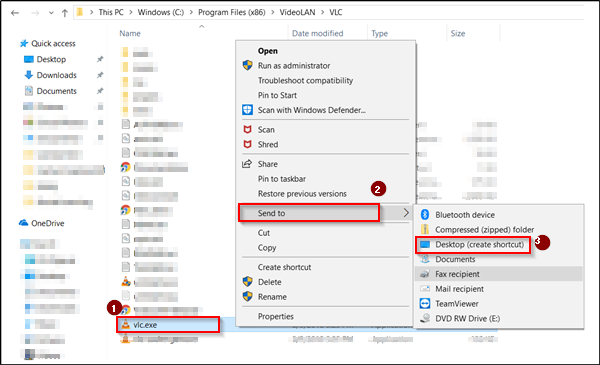
Giả sử, bạn đã tạo một phím tắt, hãy nhấp chuột phải vào phím tắt đó và từ menu ngữ cảnh, chọn ' Thuộc tính(Properties) ' và sau đó chọn tab ' Phím tắt '.(Shortcut)
Trong trường 'Mục tiêu' của nó, hãy thêm một chuỗi dọc theo đường dẫn như được hiển thị trong ảnh chụp màn hình bên dưới. Phần theo sau các chữ cái đầu '-LZ' đề cập đến đường dẫn của thư mục mà bạn muốn VLC Player hoạt động. Vị trí có thể khác nhau nhưng '-LZ' phải không thay đổi.
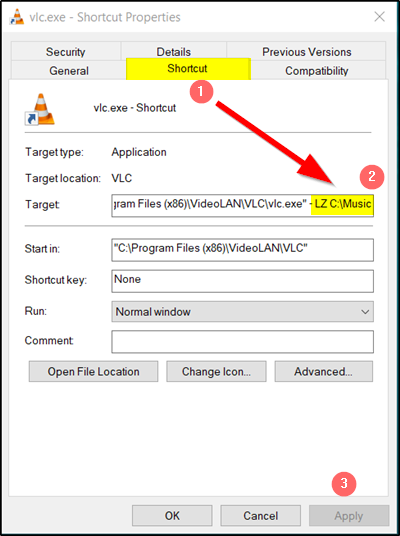
Sau khi hoàn tất, chỉ cần nhấn 'Áp dụng' và mở lối tắt bạn đã tạo lúc trước để mọi thứ hoạt động và tự động tải các tệp nhạc từ một thư mục trong Danh sách phát VLC(VLC Playlist) .
Sau đó(Hereafter) , bất cứ khi nào bạn muốn phát các bài hát hoặc tệp phương tiện yêu thích của mình từ một thư mục sử dụng VLC , chỉ cần mở quyền truy cập lối tắt từ màn hình Desktop/PC của bạn .
Ngoài ra, nếu bạn muốn tải xuống phụ đề trong trình phát phương tiện VLC, đừng tìm kiếm các trình cắm bổ sung. Hướng dẫn này - Thêm phụ đề trong VLC media player(Add subtitles in VLC media player) giúp bạn tự thực hiện công việc.(Also, if you wish to download subtitles in VLC media player, do not look for additional plug-ins. This guide – Add subtitles in VLC media player helps you do the job yourself.)
Related posts
Cách chuyển đổi Videos bằng VLC Media Player trên Windows 10
Cách sử dụng Compressor Tool bằng VLC Media Player trên Windows 10
Cách cắt video bằng VLC Media Player trên Windows 10
Cách tạo VLC Trình phát phương tiện mặc định trong Windows 10
Make Firefox display Media Controls trên Windows 10 Lock Screen
Cách sử dụng Network Sniffer Tool PktMon.exe trong Windows 10
Kích hoạt Enhanced Anti-Spoofing trong Windows 10 Hello Face Authentication
Enablement trọn gói là gì trong Windows 10
Best VLC Skins cho Windows PC - Tải miễn phí
PicsArt Mời Custom Stickers & Exclusive 3D Editing trên Windows 10
Best Barcode Scanner software miễn phí cho Windows 10
Cách tải xuống Windows Media Player 12 cho Windows 10
Cách tạo phương tiện cài đặt Windows 10 bằng Công cụ tạo phương tiện
Winamp lựa chọn thay thế cho Windows 10
10 trình phát đa phương tiện miễn phí hàng đầu cho Windows 10
Làm thế nào để kích hoạt chế độ Deinterlacing trong VLC Player trên Windows 10
Ashampoo WinOptimizer là một phần mềm miễn phí để tối ưu hóa Windows 10
5 Best Social Media apps cho Windows 10 sẵn trong Microsoft Store
Icecream Media Converter cho Windows 10 PC
Cách cắt video trong Windows 10 bằng VLC
